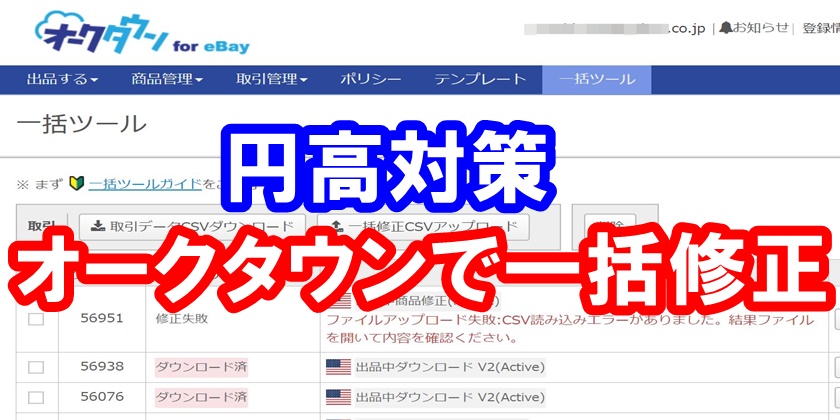やっとトイレットペーパーが入手出来て一安心しているチビ太ですぅ。
今回の記事は一括価格修正を覚えて円高を乗り切ろう!!
という内容です。
オークタウンで一括修正
ここ1か月で円高が進み、1ドル = 110円 ⇒ 102円 になってしまっています。
eBay商品が売れた際 私たちの手元に入ってくる日本円が 7-8% 少なくなります。
日頃から自動価格改定ツールを使用していれば、一切の心配がないのですが
為替の変動が大きい時期(数年に一度は必ず起こる)は価格改定をしていないと利益率が大幅に下がってしまいます。
今後は、有在庫、無在庫の区別なく価格改定ツールは必須になると思います。
売上がいくら増えても利益率が下がってしまうと大打撃ですよね?
ご入用の方は個別にご相談ください
勿論オリジナルツールの作成依頼もOKです(秘密厳守します)
eBay輸出プレーヤーだからこそ カユイところに手が届くツールを作成することが可能です。
仕様としては、数パターンあります。
・出品している全ての商品をその日の為替に合わせて、全自動で価格修正してくれるツール
・全自動が不安な方は1日に1回、価格修正後のCSVファイルをあなたのPC上に吐き出すという事も可能です。後はそのファイルを手動でオークタウンの一括修正でアップするだけ。
・amazon、その他個別で利用しているサイトから無在庫で出品している商品の毎日の価格変動に合わせて、出品商品の価格を毎日修正してくれるツール。
(amazonなど日々の価格変動が激しいサイトをご利用の方には必須のツールです。自動在庫管理も可能です。)
等があります。
いつもふざけた記事ばかり書いていますが
一応オリジナルツールに特化しているeBayセラーです(ドヤァ)
価格改定はツールが無くてもOK!オークタウンで一括変更
今回のような円高に急に振られた場合、価格改定をしないと利益率がかなり下がりますので、今回はツールを使わずに手動で一括価格改定する方法をお伝え致します。
オークタウンを利用すると日本語での操作ですのでわかりやすいと思います。
① オークタウンにログインし一括ツール ⇒ 出品中(active)
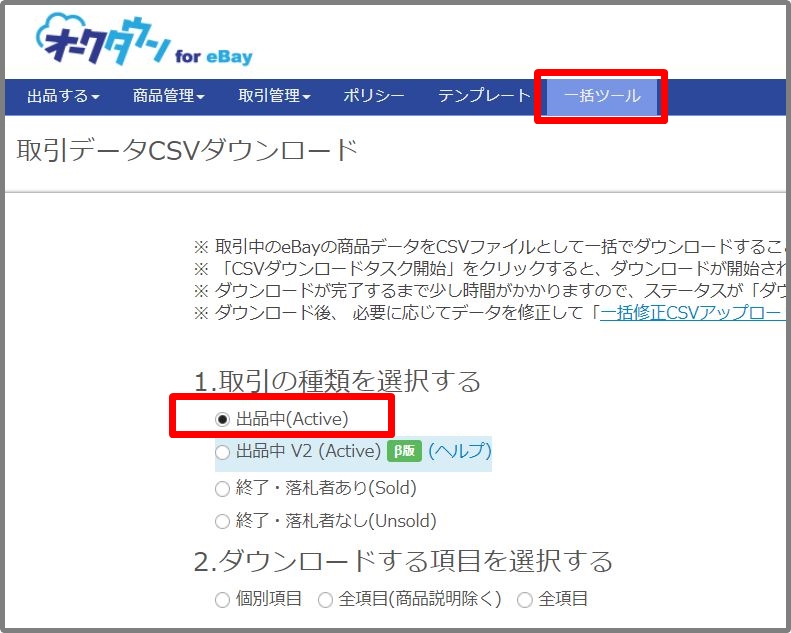
② 開始価格にチェック ⇒ CSV ダウンロード
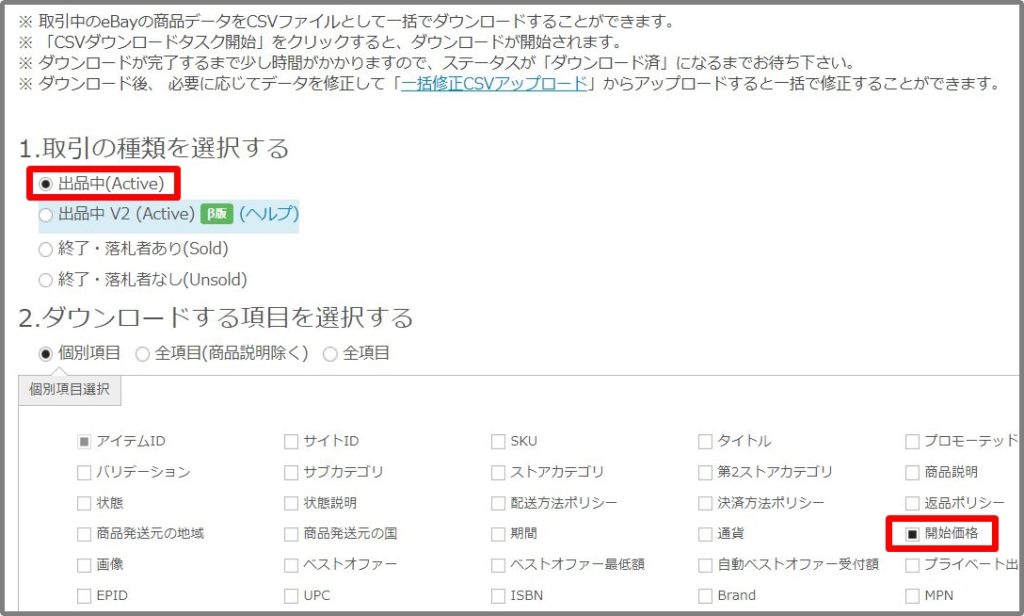
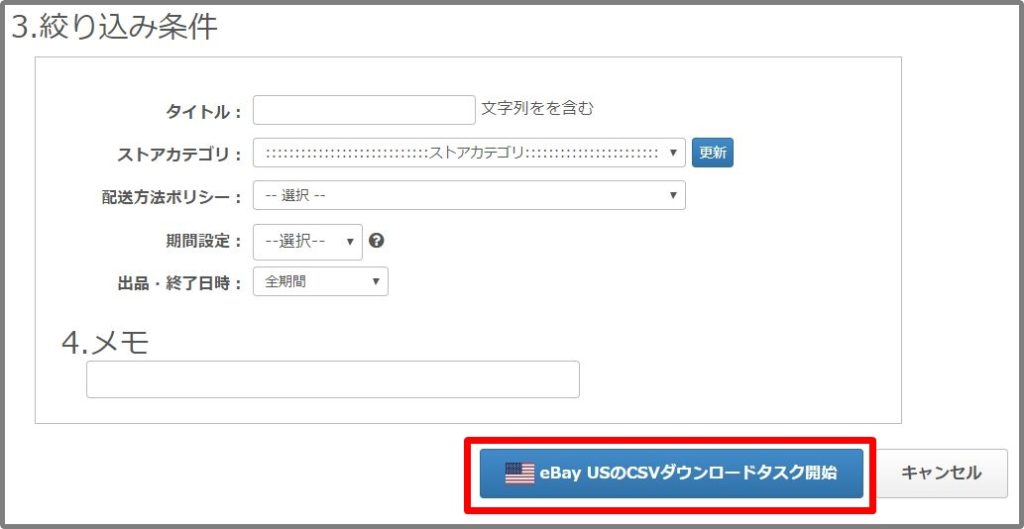
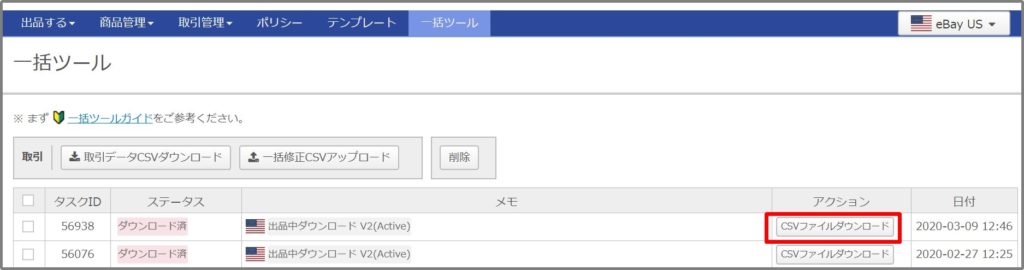
③ C列に 関数を入力する。
現在出品されている価格が 1ドルが何円の時に設定した価格か思い出し、その金額に応じて変更する。
私は107円の価格で設定していたので 8% 価格を上げました。
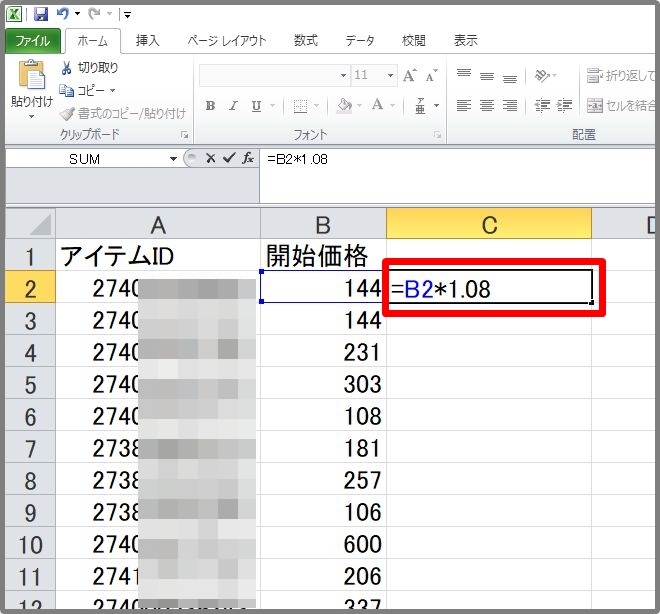
④ カーソルを右下にあてて、ダブルクリックすると一気に最下段まで価格が変更されます。
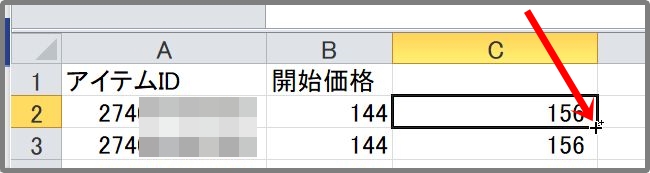
⑤ C列の変更後の価格をコピーして、B列に貼り付ける。
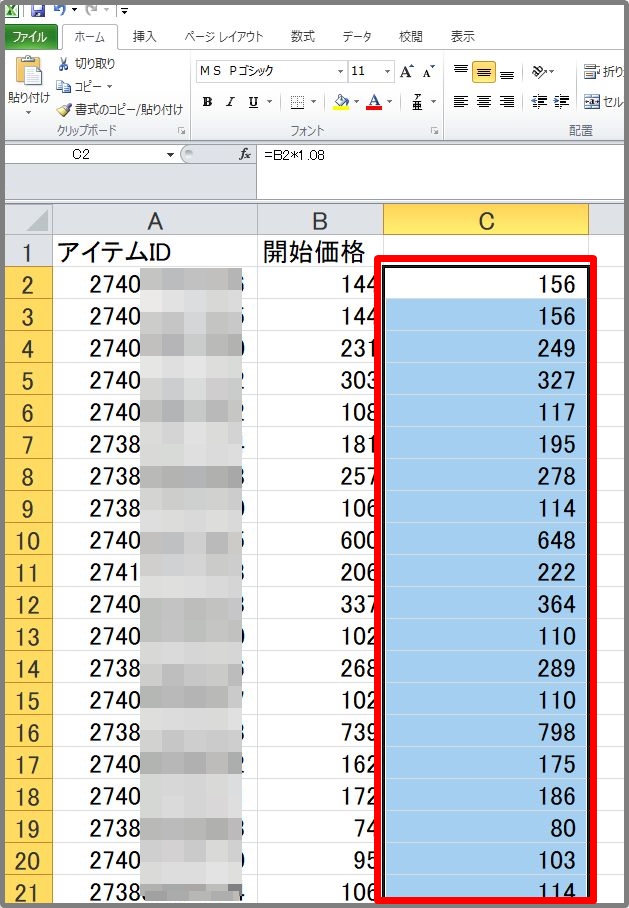
⑥ 貼付け後、C列には新たにB列の値を1.08倍した数値が入力されるので、無視してください
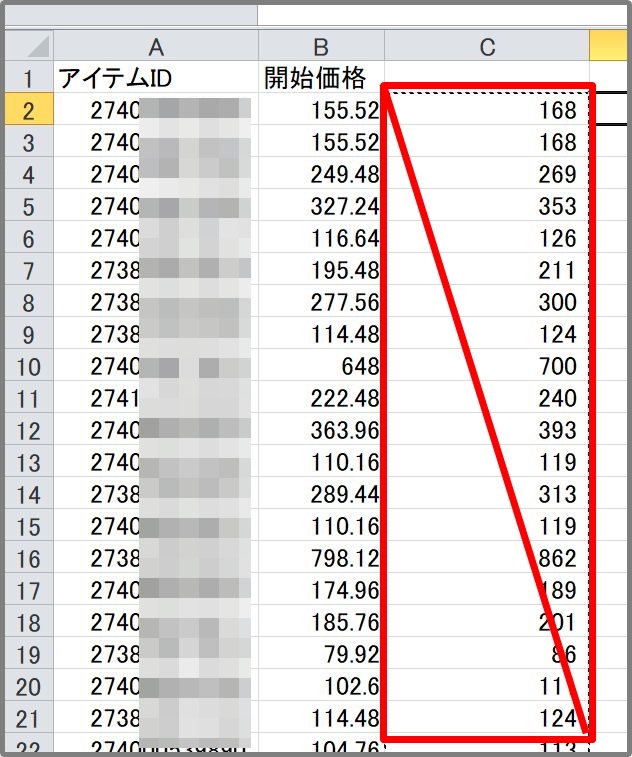
⑦ A列が文字化けしているので、A列を選択して表示形式を 数値 にする。
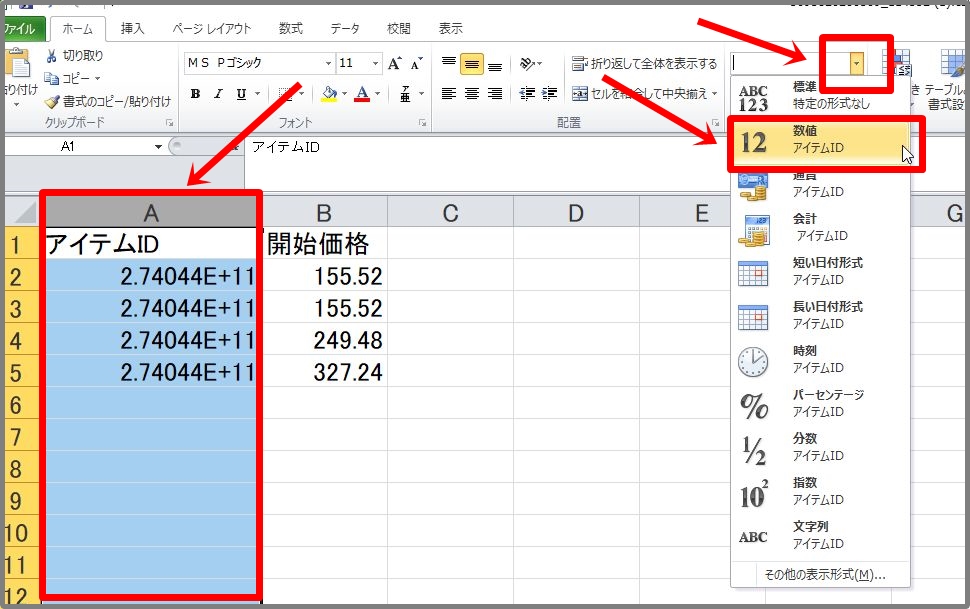
⑧ C列を削除する。
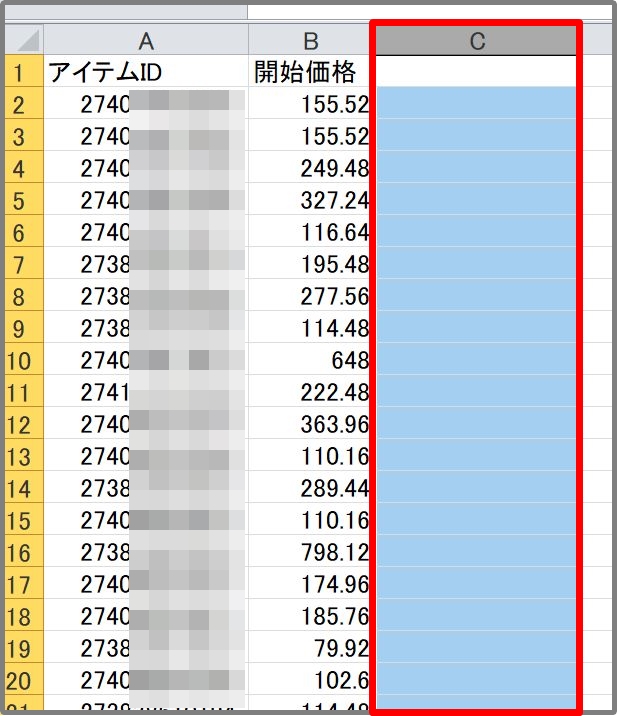
⑨ 上書き保存する。
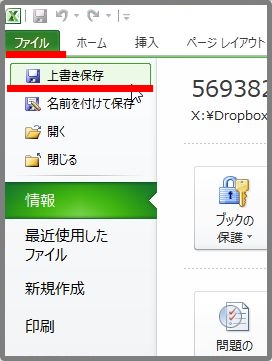
⑩ オークタウンの一括ツール ⇒ 一括修正アップロード
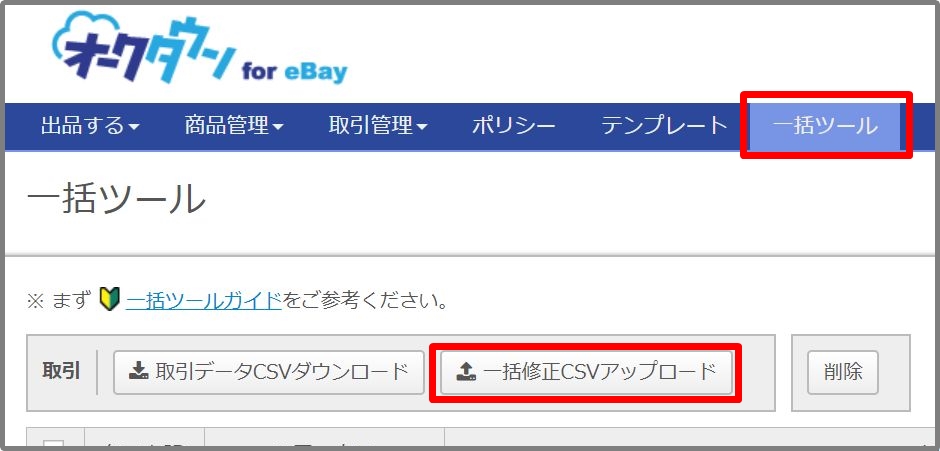
⑪ 一般商品データを一括修正する(Revise)⇒ CSVをアップロードする
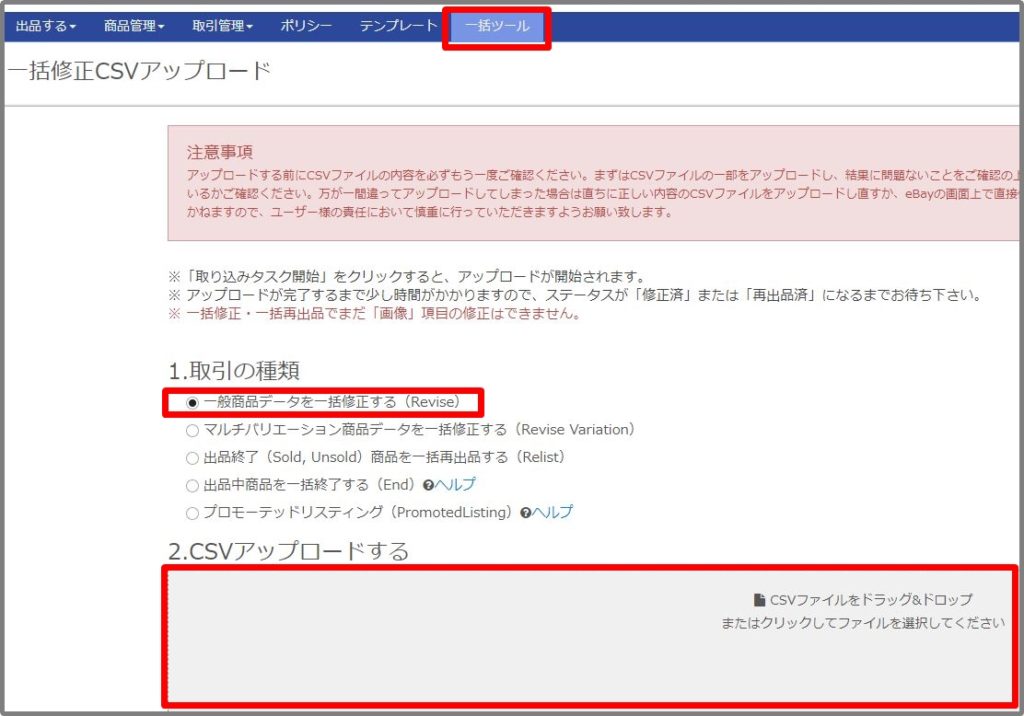
⑫ ファイル選択時に右下のプルダウンから”すべてのファイル”をクリックするとCSVファイルが見れます
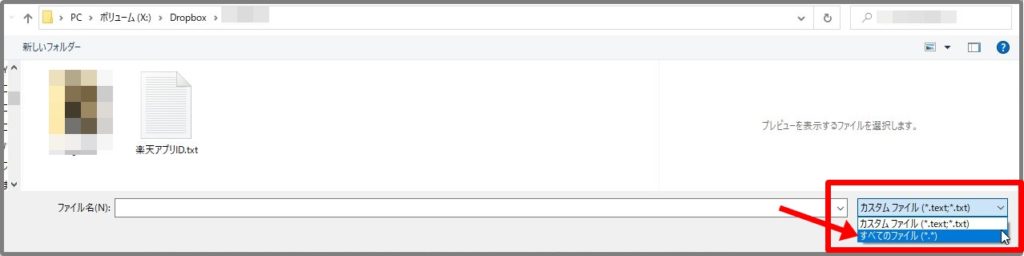
⑬ チェックボックスにチェックを入れて タスク開始ボタンをクリック。
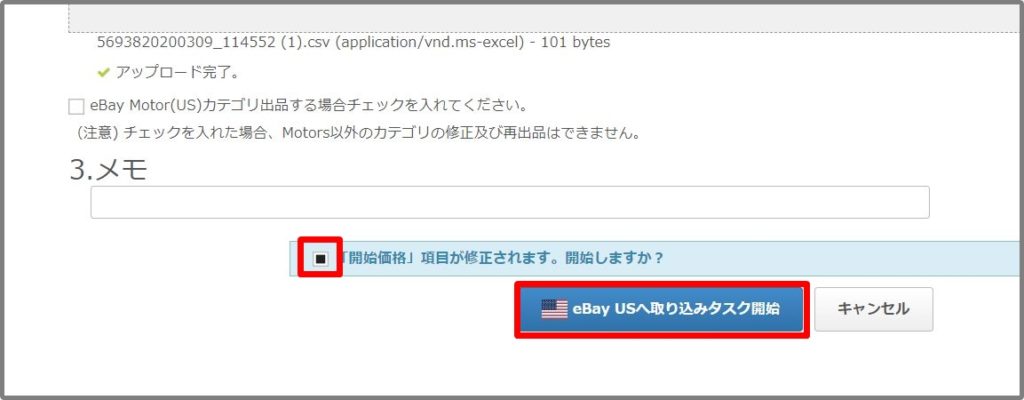
⑭ アップロードが完了した後、ステータスを確認。修正失敗と出ていたらファイルを確認する。
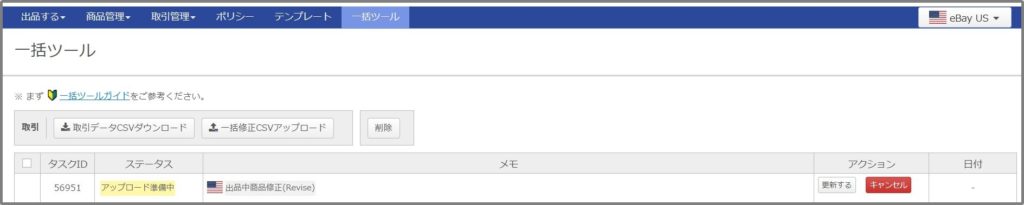
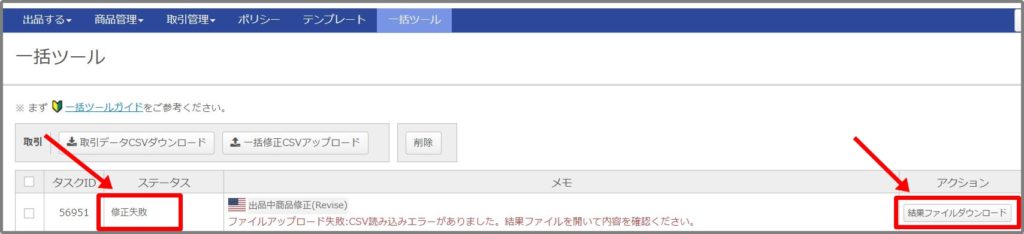
⑮ B列 が数字ではなかった為失敗しました。修正して再アップロードしてみてください。
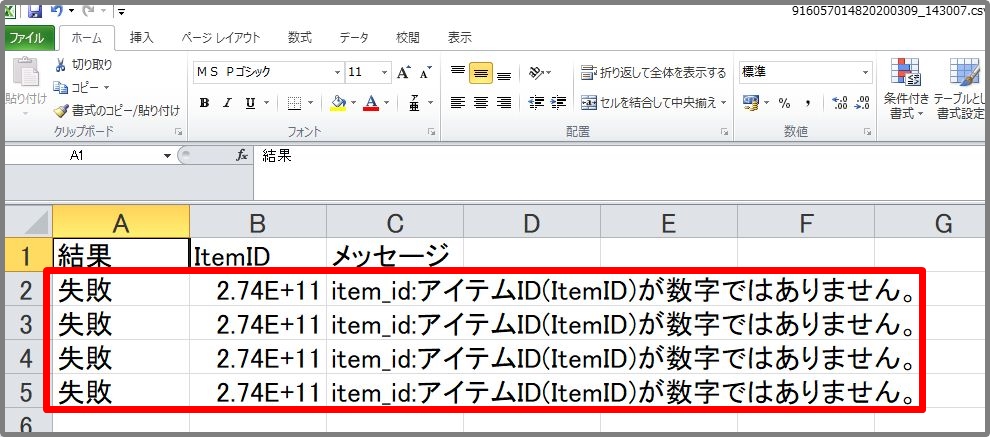
⑯ 修正済みと表示されればOK!お疲れ様でした。